Informe de usuarios bloqueados
Importante
Skype Empresarial Online a través de 21Vianet en China se retirará el 1 de octubre de 2023. Si aún no ha actualizado a sus usuarios de Skype Empresarial Online, se programarán automáticamente para una actualización asistida. Si quiere actualizar su organización a Teams usted mismo, le recomendamos que empiece a planear la ruta de actualización hoy mismo. Recuerde que una actualización correcta alinea la preparación técnica y de usuario, por lo que debe asegurarse de aprovechar nuestras instrucciones de actualización mientras se desplaza a Teams.
Skype Empresarial Online, excluyendo el servicio operado por 21Vianet en China, se retiró el 31 de julio de 2021.
El nuevo panel Informes de Skype Empresarial muestra la información general de la actividad en los productos de Skype Empresarial de su organización. Le permite explorar informes individuales a nivel de producto para proporcionarle información más granular sobre las actividades dentro de cada producto. Por ejemplo, puede usar el informe Usuarios bloqueados de Skype Empresarial para ver los usuarios de su organización que no pueden realizar llamadas RTC. Este informe, junto con otros informes de Skype Empresarial, le ofrece detalles sobre la actividad, incluido el uso de RTC en toda la organización.
Consulte información general de los informes para ver más informes disponibles.
Nota
Puede ver todos los informes de Skype Empresarial cuando inicie sesión como administrador en el Centro de administración de Microsoft 365.
Cómo obtener el informe usuarios bloqueados de Skype Empresarial
 Usar el Centro de administración de Skype Empresarial
Usar el Centro de administración de Skype Empresarial
- Vaya al Centro > de administración Centros> de administración del Centro > deadministración de Skype EmpresarialInforma de>los usuarios bloqueados.
Interpretar el informe usuarios bloqueados de Skype Empresarial
Puede obtener una vista de los usuarios bloqueados mirando cada una de las columnas que se muestran.
Este es el aspecto del informe.
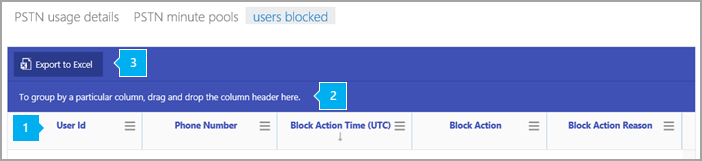
La tabla muestra un desglose de todos los usuarios que no pueden realizar llamadas. Se muestran todos los usuarios que tienen sistema telefónico o audioconferencia asignados. Puede agregar o quitar columnas en la tabla.

- Id . de usuario es el inicio de sesión del usuario.
- Número de teléfono es el número que se asigna a un usuario.
- Tiempo de acción de bloqueo es la hora (UTC) en la que se bloqueó al usuario para que no realizara llamadas.
- Acción de bloqueo es el tipo de acción que se ha realizado para bloquear al usuario.
- El motivo de la acción de bloqueo es el motivo por el que se ha bloqueado al usuario para que no pueda realizar llamadas.

Haga clic para arrastrar una columna a Para agrupar por una columna concreta, arrastre y coloque el encabezado de columna aquí si desea crear una vista que agrupe todos los datos de una o más columnas.

También puede exportar los datos del informe a un archivo .csv de Excel haciendo clic o tocando pulsando en el botón Exportar a Excel.
De esta forma se exportan los datos de todos los usuarios, a los que puede aplicar orden y filtros simples para realizar más análisis. Si tiene menos de 2000 usuarios, puede ordenar y filtrar dentro de la tabla en el propio informe. Si tiene más de 2000 usuarios, para ordenar y filtrar tendrá que exportar los datos.
¿Desea ver otros informes de Skype Empresarial?
Informe de actividad de Skype Empresarial Puede ver cuánto utilizan sus usuarios las sesiones de conferencia punto a punto, organizadas y participadas.
Informe de uso de dispositivos de Skype Empresarial Puede ver los dispositivos, incluidos los sistemas operativos basados en Windows y los dispositivos móviles que tienen instalada la aplicación Skype Empresarial y la están usando para mensajería instantánea y reuniones.
Informe de actividad de organizador de conferencias de Skype Empresarial Puede ver cuánto están organizando sus usuarios las conferencias que usan mi, audio/vídeo, uso compartido de aplicaciones, web, entrantes y entrantes/entrantes (terceros) y entrantes/entrantes (Microsoft).
Informe de actividad de participantes de conferencias de Skype Empresarial Puede ver en cuántas conferencias de MI, audio/vídeo, uso compartido de aplicaciones, web y entrantes/entrantes/entrantes se están participando.
Informe de actividad punto a punto de Skype Empresarial Puede ver cuánto utilizan sus usuarios la mensajería instantánea, el audio/vídeo, el uso compartido de aplicaciones y la transferencia de archivos.
Informe de uso de RTC de Skype Empresarial Puede ver el número de minutos dedicados a llamadas entrantes o salientes y el coste de estas llamadas.
Informe de grupos de minutos RTC de Skype Empresarial, puede ver el número de minutos consumidos durante el mes actual en su organización.
Informe de detalles de sesión de Skype Empresarial Puede ver detalles sobre las experiencias de llamada de usuarios individuales.